萬盛學電腦網 >> 圖文處理 >> Photoshop教程 >> ps入門教程 >> 用PhotoShop制作動感裁剪拼貼照片效果
用PhotoShop制作動感裁剪拼貼照片效果
本來一張已經很陽光,很有活力的片子,如何令其更加有動感呢??
不妨試試這種剪貼畫”效果啦~~
先來看看成品

其實制作步驟非常簡單,5分鐘就可以完成一張~~
具體思路是:勾出人物-剪切粘貼-加上陰影
具體過程如下:
1.用photoshop打開原圖(建議先做好後期工作,例如修圖、調色後合並圖層)

2.然後選“鋼筆工具”
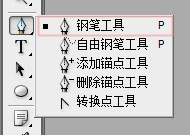
用鋼筆工具“勾出”人物,不必太仔細,可以隨意點..

最後閉合路徑

3.右鍵點擊圖像,選建立選區,將路徑變成選區
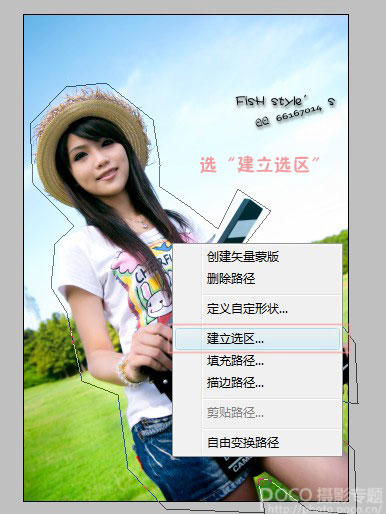
彈出的窗口,“羽化半徑”選“0”

4.剪切、粘貼選中的人物

粘貼後自動新建了一個圖層

5.右鍵點擊圖層,選擇“混合選項”,然後選中“投影”,根據圖片調整數據。
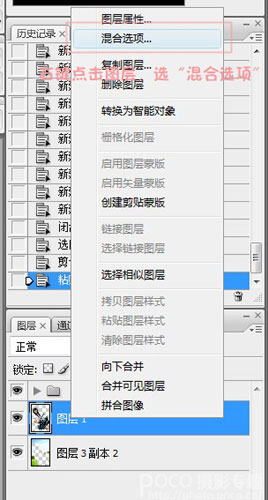
加上陰影後可以看到立體效果了,下面擴大畫布,讓整張圖片更加有層次

6.打開“圖像—畫布大小”,根據圖片大小,擴大畫布面積,背景色選白色。
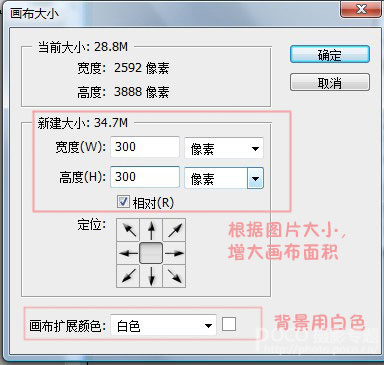
7.最後用“移動工具”(快捷鍵V),或者“自由變換”工具(CTRL+T),調整剪切出來的圖像位置、角度。
也可以將圖片作不同裁剪,然後復制之前做好的陰影
(右擊圖層,選“拷貝圖層樣式”),粘貼到新剪切的圖層(“粘貼圖層樣式”)。
最後根據愛好,調整各個板塊的排列,就完工啦~~
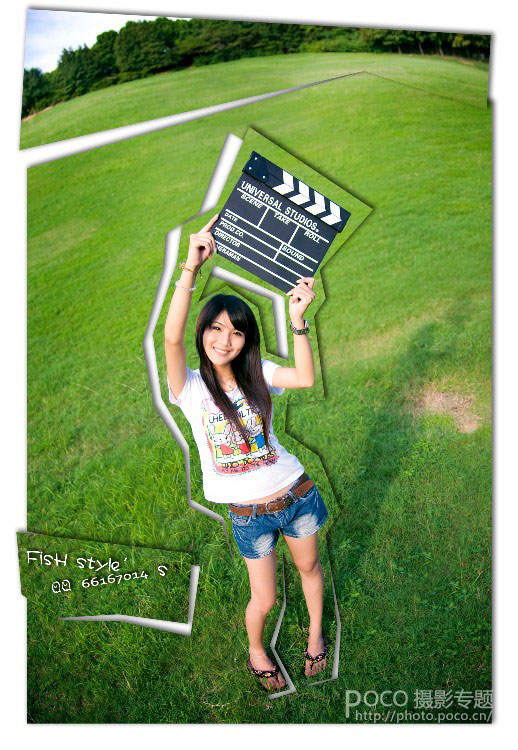
- 上一頁:photoshop形象水滴設計
- 下一頁:PS快速做出彩色調色板的方法
ps入門教程排行
軟件知識推薦
相關文章
圖片文章
copyright © 萬盛學電腦網 all rights reserved



